(三)版本回退和管理文件的修改及删除操作
最后更新于:2022-04-01 20:06:38
**版本回退**
前面我们成功的提交了一次mygit.txt,下面咱对它进行修改,内容如下:
~~~
Hello Git
Git is so easy.
~~~
然后用git status来跟踪该文件的状态:
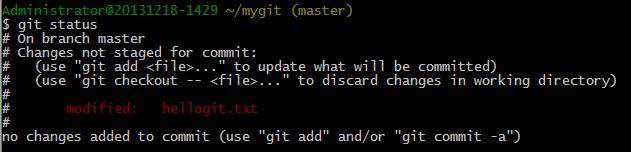
可以看到hellogit.txt已经被修改过了,到底这次修改的内容与上次的内容有什么不同的,咱们可以使用git diff查看:
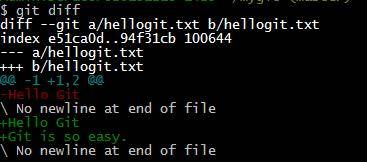
当然你也可以查看上次提交的信息,使用git log:
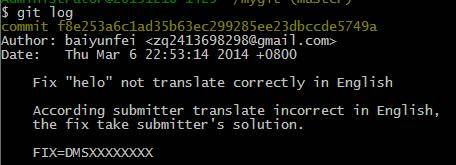
通过前面一章我们知道,该文件还处于工作区,因此我们又可以使用add、commit操作了:


这里笔者偷了个懒,直接用-m表示提交的信息,当然在学习过程中咱可以这样,但实际工作中一般不这么写。
好了,提交完后咱再用git status来跟踪一下(建议多使用git status)状态:

这里依然是:Git告诉咱们当前没有需要提交的修改,而且工作目录是干净的。
下面再学一个命令:git reflog,它主要用来记录你的每一次命令和commit id,这个命令非常有效,也建议大家常用。

可以看到咱提交的id号和提交的message被显示出来了。
加入你现在不想修改了,想回到原来那个版本,该怎么办呢?别急,这一点Git早就帮我们想好了,使用git reset --hard HEAD^
注意:这里HEAD上面^表示回到上一个版本,如果想回到前面第五个版本呢?我们可以用git reset --hard HEAD~5,当然因为我们这里只修改了1次,所以我们最多只能回到前面一个版本。打开hellogit.txt看看,是内容不是Hello Git呢?
当然如果你又想修改回去,那么咱们还有办法,用git reset --hard commit-id:

注意:这里的e75e865指的是commit id,上面已经说了,这里就不再赘述。
**撤销修改:**
下面我们再次对helliogit.txt进行修改,内容如下:
~~~
Hello Git
Git is so easy.
Easily learn the Git.
~~~
然后我们用git status跟踪状态:
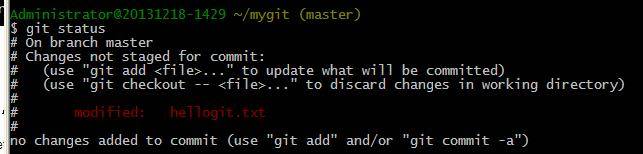
这里Git会告诉你,git checkout -- file可以丢弃工作区的修改:

命令git checkout -- readme.txt意思就是,把readme.txt文件在工作区的修改全部撤销,然后在查看状态:

工作目录有变回”clean“了,查看hellogit.txt内容 cat hellogit.txt

内容又改回来了,这样就完成了一次简单的修改撤销。如果你把文件内容修改为原来添加时的:
~~~
Hello Git
Git is so easy.
Easily learn the Git.
~~~
git add hellogit.txt到了暂存区,咱们还有办法,使用git reset HEAD hellogit.txt来返回到工作区状态:
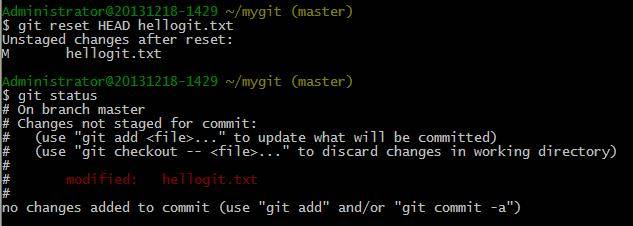
竟然已经回到了工作区,那么咱们就可以向之前那样,使用git checkout -- hellogit.txt了:
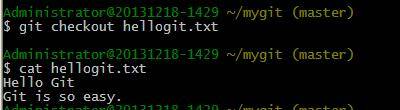
好了,一切又回到了,原来的状态。如果你还从暂存区提交到了版本库,还记得上面的版本回退吗?可以回到上一个版本就OK了,不过如果你还将本地的修改推送到远程版本库(后面会讲),那就没有后悔药吃了。
**删除文件**:
前面已经说了,在Git中,删除也算一个修改操作。下面咱们先添加一个新文件1.txt到Git并且提交:
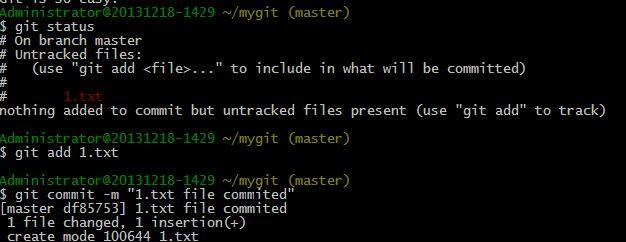
这是你如果执行rm 1.txt把1.txt文件删了,那么这个时候,Git知道你删了文件,工作区和版本库就不一致了,我们再用git status跟踪一下:
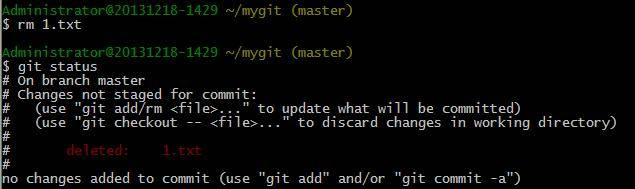
这是你有两个选择,一是确实要从版本库中删除,使用git rm 1.txt并commit一下:
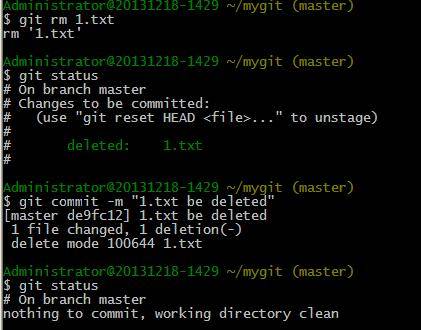
注意:你删除之后,你只能恢复文件到最新版本,你会丢失最近一次提交后你修改的内容。
另一种情况,你觉得你删除了想修改过来,因为版本库中还存在,所以可以很轻松地把误删的文件恢复到原来版本。

可以看到,1.txt有回到工作区了。
**总结**
今天内容比较多,可能需要点时间慢慢消化,如果有哪里写的不对多需要改进或哪里的地方可以留言,我现在的工作很闲。
明天开始讲远程仓库。
';